TASTĂ DE CONTRAARE Acest Caps Lock. Se pare că se află într-un loc convenabil - sub degetul mic al mâinii stângi, iar funcția funcționează foarte inutil. Dar ar fi minunat să o folosiți în combinație cu alte chei, așa cum facem cu Ctrl. Opt sau Cmd. Problema este că setările standard OS X nu permit acest lucru. Dar, dacă chiar vrei să ...
Care este ideea?
Dacă vă place să lucrați rapid și eficient, atunci sistemul dvs. are probabil mai mult de o duzină de comenzi rapide. De obicei, acestea sunt combinații rapide duble sau triple, cum ar fi scrisoarea opusă sau scrisoarea de opțiune.
Desigur, toate cele mai convenabile sunt deja ocupate de sistem. Alte programe sunt doar variații mai complexe. Și, cu cât sunt mai multe programe, cu atât mai dificile și "mai lenești" devin aceste comenzi rapide.
Cea mai teribila combinatie care poate fi - Shift Ctrl Opt Cmd Letter. Este clar că nimeni nu o folosește din cauza dependenței sale. Dar de ce nu cerem sistemului să creadă că tasta Caps Lock apăsată este o combinație de Shift Ctrl Opt Cmd?
Pentru a realiza această idee, am fost în stare să rezolve elegant problema de comutare Mezhuyev cele mai multe programe de bază. Această metodă sa dovedit a fi mai convenabil și mai rapid decât desktop-uri standard de enumerare (aplicație în modul ecran complet) și tot felul de înflorituri pe touchpad.
- Caps Lock S - arată (începe) Safari
- Caps Lock W - Arată iA Writer
- Caps Lock M - arată Sparrow
- Caps Lock F - Afișați Finder
Primul lucru pe care trebuie să-l faceți este să dezactivați butonul Caps Lock de pe sistem. Pentru a face acest lucru, accesați Setări de sistem → Tastatură → Modifică tastele ... și setați opțiunea Nici o acțiune la ea. Rețineți că dacă lucrați cu o tastatură externă, trebuie să o selectați din meniul derulant de sus.
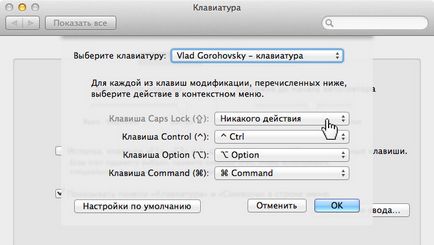
Acum instalați un mic PCKeyboardHack hack. care vă permite să atribuiți oricărui buton o întrerupere de tastatură arbitrară.
Setați Caps Lock întrerupe 80. care corespunde butonului F19. Puteți alege oricând întreruperea corespunzătoare oricărui buton convenabil (pat de copil pentru el la partea de jos a PCKeyboardHack), dar atunci va trebui puțin pentru a corecta XML-fișier, care chiar mai jos.
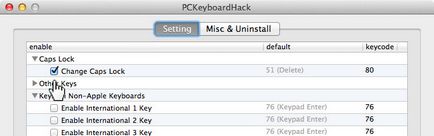
Dacă totul este gata, descărcați un alt hack - KeyRemap4MacBook. Are multe opțiuni pentru reprogramarea cheilor. Dacă există o dorință, puteți săturați în siguranță în ele. Pentru noi, KeyRemap4MacBook este interesant deoarece, cu ajutorul unui fișier XML, este posibil să alunecați propriile setări. Pentru aceasta, mergeți la fila și Diverse și faceți clic pe butonul Deschidere privat.xml.
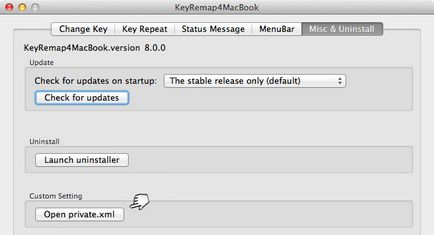
Deschideți acum fișierul și introduceți următorul cod în el:
Reveniți la fila Schimbare chei și faceți clic pe butonul ReloadXML. În partea de sus a listei ar trebui să apară setarea noastră. Activați-l și Caps Lock se transformă instantaneu în Shift Ctrl Opt Cmd.
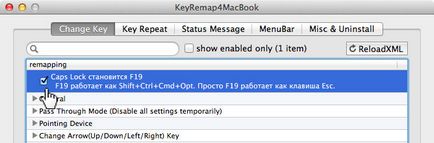
Apoi, puteți utiliza orice program de gestionare a comenzilor rapide pentru a lansa rapid aplicații. De exemplu, un BetterTouchTool gratuit. Acesta este modul în care arată configurația mea:
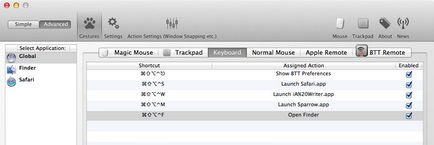
De asemenea, puteți configura Caps Lock pompată pentru nevoile dvs.
Ce să citiți mai departe?
Bună ziua, am făcut tot ce ai în articol - nu funcționează pentru mine. Poate din cauza Mavericks. pentru versiunile noi de programe. ușor diferită. Keibordhak părea să funcționeze. deoarece Caps Lock transformat în F19 (în setările tastaturii sistemului. Când introduceți combinații de taste este văzută ca F19 și adăugați se întâmplă nimic. Este corect? Nu ar trebui sa secventa de 4 taste în loc de F19 apar?)
Mai departe. în Keiremap după înlocuirea scriptului XML (poate că ar fi trebuit adăugat și nu înlocuit?), nu există nicio fereastră cu un text și daud. așa cum ați făcut în imaginea penultimă. și există un text cu referire la programul Caybordhak. în general, nu a fost încă obținută. spune-mi unde este eroarea. Am ultimul model MacBook pentru Retin 15 cu Mavericks la bord și acesta este primul meu mac
Cel mai probabil ați făcut undeva o greșeală cu instrucțiunile. Deoarece Mavericks funcționează, așa cum am început recent de un laptop nou.
Încercați din nou să faceți totul conform instrucțiunilor și, dacă nu funcționează, atunci vom decide împreună.
Bine. Eu sunt. deși deja a fost deja făcut de 3 ori. cu același rezultat. un astfel de sentiment. că Caps Lock sa transformat în F19. dar F19 în ESC - nr. acum voi face totul din nou. pentru asta. pentru a înțelege unde este eroarea. Voi face ecranul de imprimare
O altă nenorocire. de ce a încetat să mai lucreze toate comenzile rapide. ceea ce am făcut în automaton (((
Spuneți-mi, vă rog, pot fi legate de aceste utilitare de tastatură?
Articole similare
Trimiteți-le prietenilor: